Giải pháp công nghệ

Hướng dẫn cách in 2 mặt trên máy in 1 mặt đơn giản
405
Bạn đang tìm cách tiết kiệm giấy, bảo vệ môi trường, hoặc đơn giản là muốn in một tài liệu thành dạng cuốn sách nhưng máy in nhà bạn lại chỉ có khả năng in 1 mặt? Đừng lo lắng! Mặc dù máy in của bạn không có tính năng in đảo mặt tự động, bạn vẫn hoàn toàn có thể in 2 mặt trên máy in 1 mặt. Cùng xem bài viết bên dưới nhé!
Mẹo hữu ích để in 2 mặt thành công:
Thử nghiệm với ít trang: Khi mới bắt đầu, hãy thử với một tài liệu ngắn (ví dụ 2-4 trang) để xác định đúng cách lật giấy cho máy in của bạn.
Ghi nhớ hướng giấy: Khi đã tìm ra cách lật giấy đúng cho máy in của mình, hãy ghi chú lại hoặc dán một mảnh giấy nhỏ lên máy in để lần sau không bị nhầm.
Kiểm tra thứ tự trang: Sau khi in xong, hãy kiểm tra lại các trang để đảm bảo chúng được in đúng thứ tự và không bị ngược.
Sử dụng giấy chất lượng tốt: Giấy quá mỏng có thể bị nhăn hoặc rách khi nạp lại, hoặc mực có thể thấm qua.
Không in quá nhiều cùng lúc: Nếu tài liệu quá dày, hãy chia nhỏ ra thành nhiều phần để dễ quản lý hơn khi lật giấy.
2. Cách in 2 mặt trên máy in 1 mặt
Quy trình in 2 mặt thủ công bao gồm 2 giai đoạn chính: in các trang lẻ, sau đó lật giấy và in các trang chẵn.
Bước 1: Mở tài liệu và vào lệnh in
Nhấn tổ hợp phím Ctrl + P hoặc chọn File > Print. Hộp thoại in sẽ hiện ra. Đảm bảo bạn đã chọn đúng máy in của mình.
Bước 2: Chọn tùy chọn chỉ in các trang lẻ
Trong mục Settings (Cài đặt) hoặc Print Range (Phạm vi in), tìm tùy chọn cho phép bạn chọn in trang.
Đối với Microsoft Word: Trong mục Print All Pages (In tất cả trang), nhấp vào mũi tên xổ xuống. Chọn Only Print Odd Pages (Chỉ in trang lẻ).
Đối với PDF: Trong mục Pages to Print (Trang để in), nhấp vào mũi tên xổ xuống. Chọn Odd pages only (Chỉ trang lẻ).
Đối với các phần mềm khác: Nếu không có tùy chọn trực tiếp chỉ in trang lẻ, bạn có thể nhập thủ công các số trang lẻ vào mục Custom Print hoặc Pages (ví dụ: 1,3,5,7,9-15 nếu bạn muốn in lẻ từ trang 9 đến 15).
Lưu ý số lượng trang của tài liệu. Nếu tài liệu của bạn có 9 trang, nó sẽ in 1, 3, 5, 7, 9.
Bước 3: Nhấn nút Print (in) để máy in bắt đầu in tất cả các trang lẻ
Đợi máy in hoàn thành việc in tất cả các trang này. Giữ nguyên thứ tự các trang đã in ra.
Bước 4: Lật giấy và nạp lại vào khay
Khi các trang lẻ đã được in ra, bạn cần lật tập giấy đó thật chính xác trước khi nạp lại vào máy in để in tiếp trang chẵn. Cách lật sẽ phụ thuộc vào việc máy in của bạn nhả giấy như thế nào:
Nếu máy in nhả giấy úp mặt chữ xuống
Giữ nguyên thứ tự các trang, đừng xáo trộn.
Hãy tưởng tượng bạn đang lật một cuốn sách. Cầm chồng giấy và lật ngang theo cạnh dài của tờ giấy.
Sau khi lật, mặt trắng (chưa in) phải là mặt sẽ được máy in đọc.
Nếu máy in nhả giấy ngửa mặt chữ lên
Giữ nguyên thứ tự các trang, đừng xáo trộn.
Hãy xoay toàn bộ chồng giấy một vòng 180 độ theo chiều dọc (xoay như bạn đang xoay một tờ giấy trên bàn).
Sau khi xoay, mặt trắng (chưa in) phải là mặt sẽ được máy in đọc.
Sau khi đã lật đúng cách, hãy nạp lại chồng giấy vào khay của máy in. Đảm bảo giấy được xếp thẳng thắn, không bị lệch để máy in có thể kéo giấy dễ dàng cho lần in tiếp theo.
Bước 5: in các trang chẵn
Quay lại hộp thoại in trong phần mềm của bạn hoặc nhấn Ctrl + P lần nữa.
Trong mục Settings (Cài đặt) hoặc Print Range (Phạm vi in), tìm tùy chọn cho phép bạn chọn in trang:
Đối với Microsoft Word: Nhấp vào mũi tên xổ xuống trong mục Print All Pages. Chọn Only Print Even Pages (Chỉ in trang chẵn).
Đối với Adobe Reader (PDF): Trong mục Pages to Print, nhấp vào mũi tên xổ xuống. Chọn Even pages only (Chỉ trang chẵn).
Đối với các phần mềm khác: Tương tự, nếu không có tùy chọn trực tiếp, hãy nhập thủ công các số trang chẵn (ví dụ: 2,4,6,8,10-16).
Bước 6: Nhấn nút Print (in). Máy in sẽ bắt đầu in các trang chẵn lên mặt còn lại của giấy.
Chia sẻ:
Tin cùng chuyên mục
Bình luận Facebook
Tin nổi bật trong ngày
Không tìm thấy bài viết
Xem nhiều
SẢN PHẨM BÁN CHẠY
Mực in Epson 057 Yellow ink Bottle (C13T09D400)
Giá: 379,500 đ
Mực in HP 416A Black Original LaserJet Toner Cartridge (W2040A)
Giá: 2,490,000 đ
Mực in Pantum PC-211KEV Toner Cartridge (PC-211KEV)
Giá: 786,500 đ
Mực in Canon 319 Black Toner Cartridge (3479B003AA)
Giá: 1,738,000 đ
Mực in Canon 051H Black Toner Cartridge (2169C003AA)
Giá: Liên hệ
Mực in Pantum TL-410X Toner Cartridge (TL-410X)
Giá: Liên hệ
TIN SẢN PHẨM
Tin doanh nghiệp


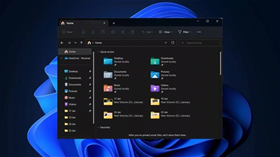







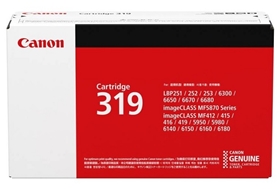










.jpg)


